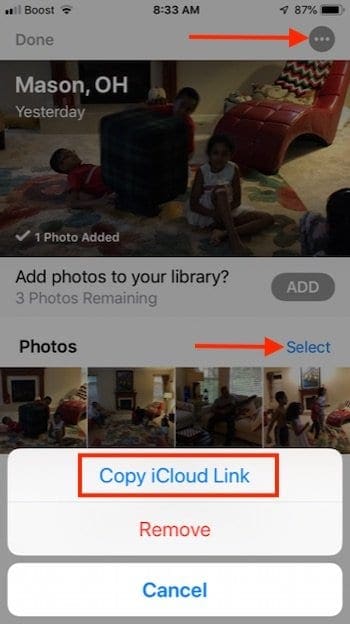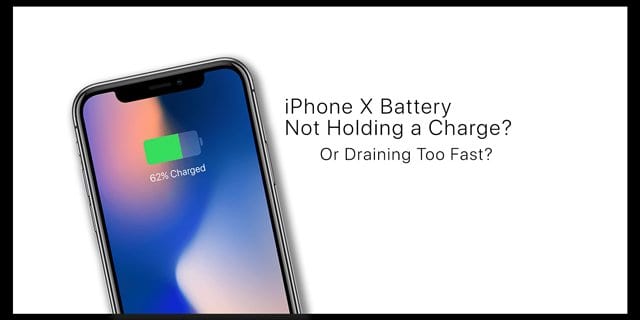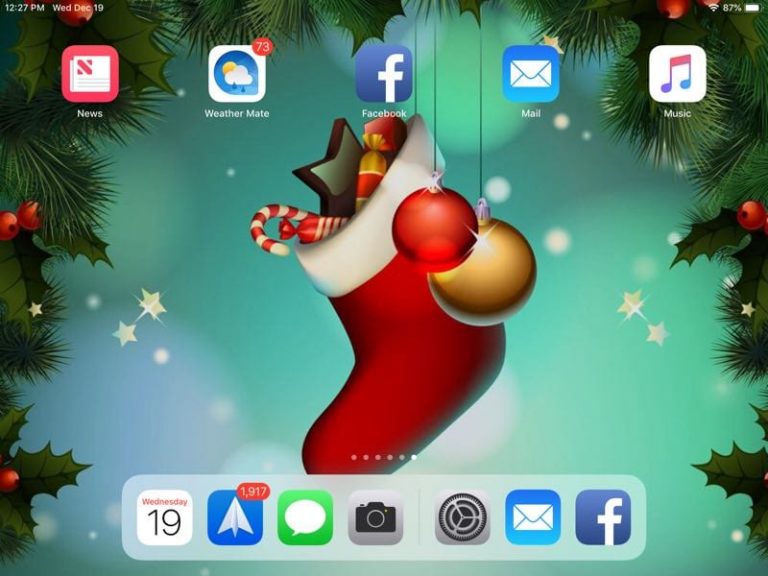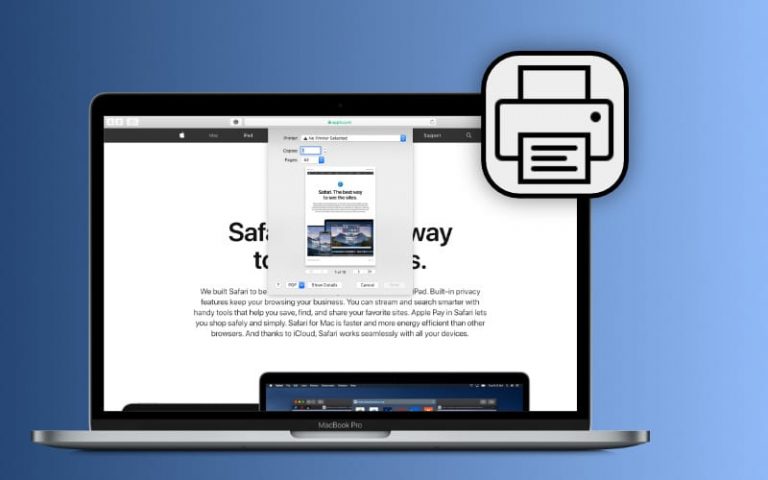Как отключить ссылку на фото iCloud при отправке фотографий на iPhone
В этой короткой статье мы исследуем некоторые плюсы и минусы использования функции ссылки iCloud Photo и рассмотрим возможные обходные пути, а также познакомим вас с тем, как вы можете легко это сделать в приложении iOS 13 и iPadOS Photos.
СВЯЗАННЫЙ:
Где можно обойти ссылку на фото iCloud в iOS 13?
В iOS 12 не было прямого способа обойти ссылку на фотографию iCloud при отправке более трех фотографий через приложение «Фотографии».
Но хорошая новость заключается в том, что Apple, наконец, прислушалась к своим пользователям и улучшила функции обмена фотографиями в iOS 13 и iPadOS.
Обмен фотографиями iCloud в iOS13 и iPadOS: теперь у нас есть опции в приложении «Фото»!
- Общие фотографии могут включать или исключать данные о местоположении
- Фотографии, размещенные в воздухе, могут включать или исключать все данные о фотографиях
- Мы можем отправлять фотографии как отдельные файлы фотографий ИЛИ как комбинированную ссылку iCloud.
Ссылки на фотографии iCloud используются по умолчанию в iOS13 + и iPadOS.
Когда вы делитесь выбранными фотографиями в виде ссылки iCloud, ваш iPhone просто передает пользователю URL-ссылку, чтобы они могли просматривать или загружать изображения, используя ссылку.
Если вы хотите поделиться фотографиями, а не ссылкой на изображения, вы должны выполнить шаги, перечисленные выше.
Контролируйте, кто видит данные о местоположении ваших фотографий при публикации ваших фотографий и видео
Вы также можете удалить сведения о местоположении и данные о фотографиях при отправке фотографий в iOS 13+ и iPadOS.
Первый касается конфиденциальности ваших фотографий, когда вы готовы поделиться
- Когда вы снимаете фотографии, подробные метаданные о местоположении снимка фиксируются и сохраняются на ваших снимках вместе с другими деталями.
- В iOS 13+ и iPadOS, когда вы делитесь / отправляете фотографии, вы можете отключить обмен геоданными, отключив Расположение переключаться под Включают
- Переключение Расположение off удаляет любые данные о местоположении ваших общих фотографий
- По умолчанию включена информация о местоположении (т. Е. Расположение включен)
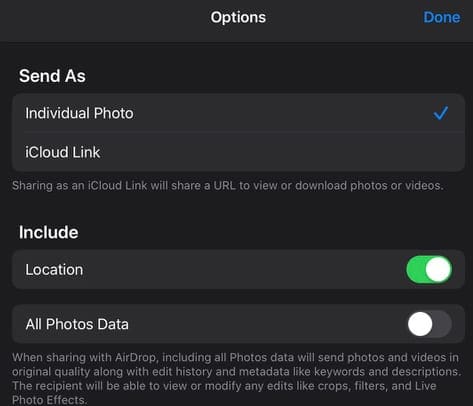
Теперь вы также можете использовать «Полный исходный снимок» при отправке фотографий и видео через Airdrop.
- Эта функция называется Все данные о фотографиях сохраняет исходное качество видео и изображений при их совместном использовании через Airdrop, а также включает историю редактирования, метаданные и даже историю фильтров, эффектов и других решений для редактирования изображений.
- Переключить Все данные о фотографиях чтобы включить этот параметр
- iOS отключен Все данные о фотографиях по умолчанию
И нет, вы пока не можете редактировать метаданные фотографий в iOS13 или iPadOS!
Часто просят, чтобы приложение «Фотографии» на iOS / iPadOS разрешило пользователям редактировать метаданные изображения без использования стороннего приложения. К сожалению, это все еще невозможно с последней версией Apple для iPhone, iPod и iPad. Сожалею!
Если вы используете iOS 12 на своем iPhone или iPad, вы можете прочитать дальше, чтобы узнать, как можно обойти функцию ссылки на фото iCloud.
iOS 12: ссылка на фото iCloud
Ссылка iCloud Photo отображается по умолчанию, если на вашем iPhone включен iCloud для фотографий ( Настройки> Фото> Фото iCloud) ИЛИ ЖЕ (Настройки> Профиль Apple ID> iCloud> Фото ВКЛ с включенными фотографиями iCloud).
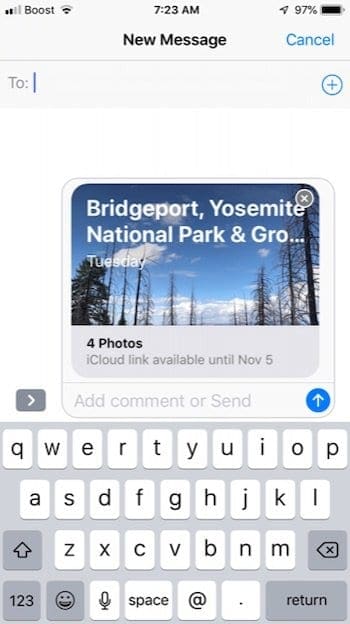
Интересно, что эта функция, похоже, ограничена только приложением Apple Message. Этого не происходит, когда вы пытаетесь отправить несколько фотографий по электронной почте при отправке через приложение Почта.
Плюсы использования функции iCloud Photo Link на вашем iPhone
Когда вы выбираете четыре или более фотографий из приложения «Фотографии» в приложение для сообщений, система берет эти фотографии и объединяет их в одну ссылку «Фото iCloud», которая затем отправляется получателю.
Прежде всего, это экономит ваш тарифный план, поскольку это только отправка ссылки получателю, а не отправка каждой из выбранных фотографий по одной. Человек, получающий сообщение, может выбрать загрузку ссылки при ее получении.
Минусы использования функции iCloud Photo Link
Многим пользователям нравится сохранять свои сообщения и связанные с ними встроенные фотографии. По умолчанию созданная исходная ссылка на фотографию iCloud имеет встроенный срок действия. Срок его действия истекает через 30 дней.
Если получатель решит вернуться к сообщению и попробовать открыть ссылку по истечении срока действия, он или она не сможет получить доступ к этим фотографиям, что для многих является проблемой.
Хотя нет возможности отключить или обойти эту функцию при запуске с приложением «Фото», вы можете полностью обойти это при запуске с приложением «Сообщения».
Как обойти ссылку на фото iCloud при отправке сообщений
- Вместо того чтобы начинать с приложения «Фотографии» и затем выбирать несколько фотографий для отправки, начните сначала с Приложение для сообщений
- Выберите получателя, составьте сообщение
- Нажмите на значок «>»(Если отображается – зависит от размера экрана)
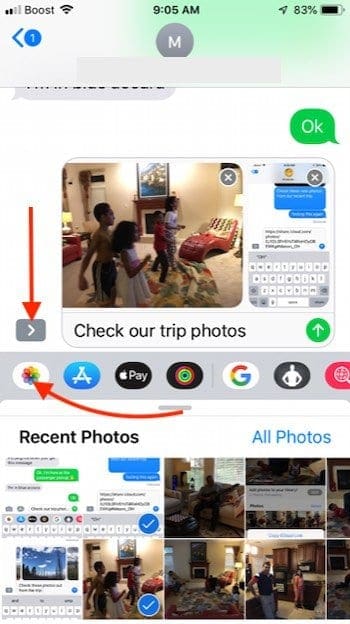
- Нажмите значок приложения для фотографий (если вы не видите приложение «Фото», нажмите значок App Store рядом с полем ввода текста) ИЛИ нажмите значок камеры, а затем нажмите значок «Фотографии» в верхнем левом углу экрана. ИЛИ ЖЕ
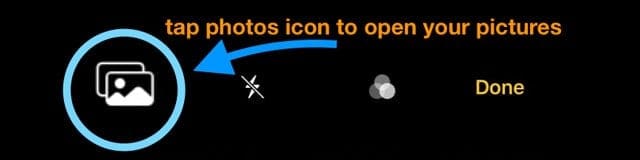
- Теперь вы можете выбрать фотографии, которые хотите отправить, из недавних фотографий или нажмите Все фотографии, а затем просмотрите и выберите
- Когда вы выбираете эти фотографии, он добавляет каждое из отдельных изображений в тело сообщения, а затем отправляет его, а не создает ссылку на фотографию в iCloud.
- Эти фотографии затем индивидуально отправляются получателю.
Как работать с iCloud Photo Link в приложении для сообщений
У людей есть свои личные предпочтения. Нам нравится простота функции ссылки на фото в iCloud.
Это особенно верно, когда люди отправляют через сообщение большое количество фотографий в полном разрешении.
Когда вы получаете ссылку на фотографию iCloud вместо фактических фотографий, у вас есть несколько вариантов работы со ссылкой.
Нажмите на ссылку, и она откроет все фотографии. Здесь вы можете выбрать фотографии, которые хотите сохранить в своей фото-библиотеке.
Многие пользователи просто любят просматривать фотографии, не сохраняя их. Эта функция помогает сэкономить место на вашем iPhone, поскольку вы не сохраняете фактические сообщения и встроенные фотографии на своем устройстве.
- Если вы нажмете на Кнопка ДОБАВИТЬ вверху, он добавит все фотографии в вашу библиотеку фотографий
- Вместо этого вы можете нажать на ‘Выбрать‘, а затем выберите изображения, которые вы хотите добавить, и удалите остальные.
- Нажав на ‘…’ кнопка в правом верхнем углу экрана также предоставляет вам функцию копирования ссылки icloud
- Вы можете скопировать ссылку, а затем вставить ее в другое сообщение, если хотите поделиться ею с другими
15 полезных советов по iCloud для Mac, iPhone, iPad и iPod!
Мы надеемся, что эта короткая статья оказалась для вас полезной. Пожалуйста, дайте нам знать в комментариях ниже, если у вас есть какие-либо вопросы или комментарии.